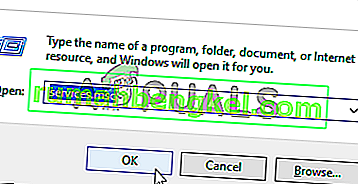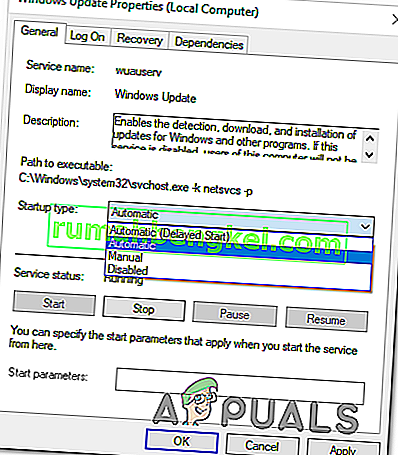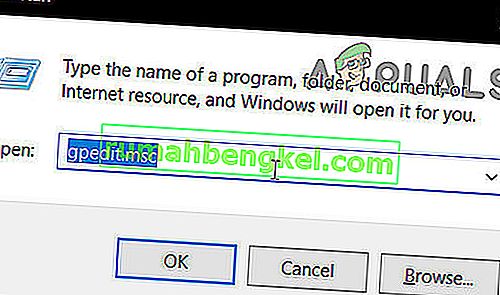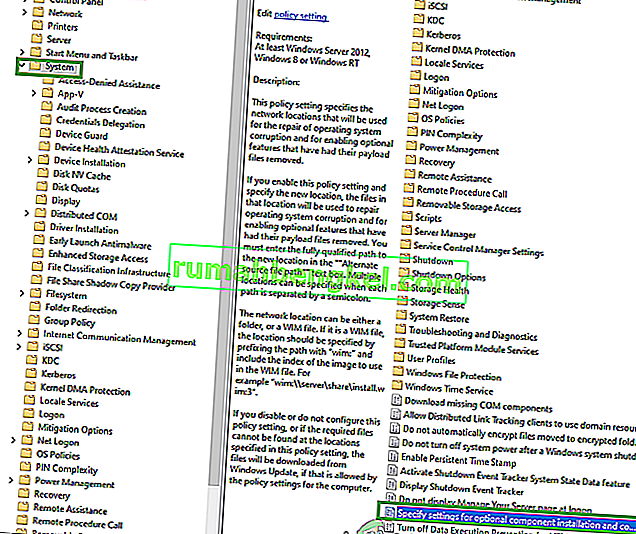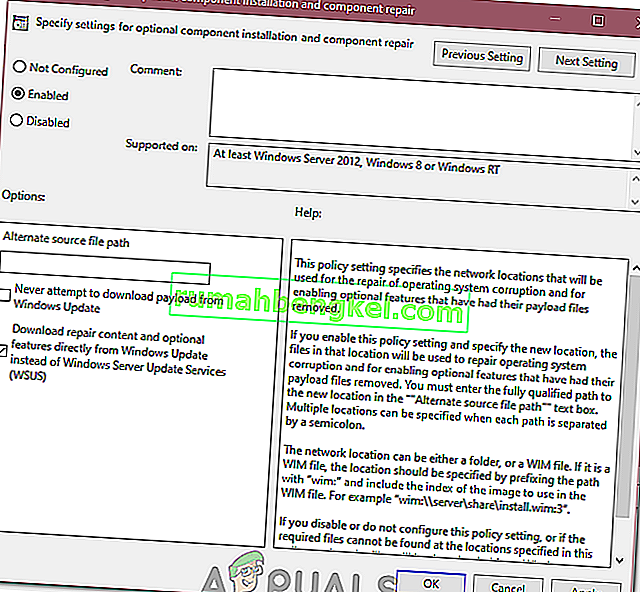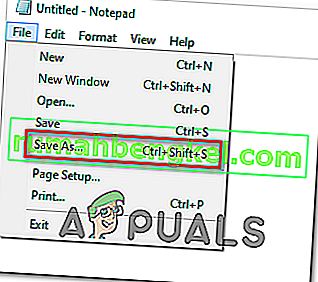Центр обновления Windows вовсе не идеален - при использовании платформы для получения и установки обновлений для вашего компьютера с Windows 10 многое может пойти не так. Примером этого является проблема, когда Центр обновления Windows не может получить и / или установить обновления, и затронутый пользователь видит сообщение об ошибке, содержащее код ошибки 0x80080005. Пользователи, затронутые этой проблемой, не могут успешно установить обновления Windows, доступные для их компьютеров, и это может быть довольно рискованно, учитывая, что обновления Windows часто содержат важные / неотъемлемые исправления и исправления.
Главная среди причин этой проблемы - конфликт между Центром обновления Windows и сторонней программой безопасности, установленной на компьютере, и проблема отказа в доступе с дескрипторами безопасности фоновой интеллектуальной службы передачи (BITS), при этом затронутый компьютер не может получить доступ папка с информацией о системном томе и какая-то проблема с одним или несколькими компонентами Центра обновления Windows. Если вы стали жертвой этой проблемы, ниже приведены наиболее эффективные решения, которые вы можете использовать, чтобы попытаться избавиться от нее:
Решение 1. Удалите все сторонние программы безопасности.
Пользователям Windows 10 не нужны сторонние антивирусные программы, программы защиты от вредоносных программ или брандмауэры - у них есть всемогущий Защитник Windows и встроенный брандмауэр Windows 10 для защиты от любых угроз. Тем не менее, многие пользователи Windows 10 по-прежнему устанавливают одну или несколько сторонних программ безопасности, и эти программы могут иногда конфликтовать с Windows 10 и создавать различные проблемы, в том числе с ошибкой Центра обновления Windows с кодом 0x80080005.
Если вы страдаете от этой проблемы и у вас установлена одна или несколько сторонних программ безопасности, вам необходимо немедленно удалить их или временно отключить, избавиться от любых следов или остаточных файлов, которые они оставляют, перезагрузить компьютер и проверить, не или не выполняет свою работу.
Решение 2. Сбросьте компоненты Центра обновления Windows с помощью средства устранения неполадок
Если один или несколько компонентов Центра обновления Windows на вашем компьютере вышли из строя и вызывают эту проблему, вам необходимо сбросить их или вы можете попытаться восстановить их, и это должно решить проблему. Чтобы сбросить компоненты Центра обновления Windows на компьютере с Windows 10, вам необходимо:
- Щелкните здесь, чтобы загрузить средство устранения неполадок Центра обновления Windows для Windows 10.
- После загрузки средства устранения неполадок перейдите туда, где оно было загружено, и дважды щелкните его, чтобы запустить
- Следуйте инструкциям на экране и воспользуйтесь средством устранения неполадок, и оно сбросит компоненты Центра обновления Windows на вашем компьютере.
После завершения работы средства устранения неполадок перезагрузите компьютер и посмотрите, сможете ли вы успешно получить и установить обновления через Центр обновления Windows.

Решение 3. Предоставьте своему компьютеру полный контроль над папкой System Volume Information.
Если причиной этой проблемы в вашем случае является то, что ваш компьютер не может получить доступ к папке System Volume Information, вы можете успешно избавиться от проблемы, если вы просто:
- Щелкните правой кнопкой мыши кнопку меню «Пуск» , чтобы открыть меню WinX .
- Нажмите Командная строка (Администратор) в меню WinX, чтобы запустить командную строку с повышенными привилегиями .
- Введите следующее в командной строке с повышенными привилегиями и нажмите Enter :
cmd.exe / c takeown / f "C: \ System Volume Information \ *" / R / DY && icacls "C: \ System Volume Information \ *" / grant: R SYSTEM: F / T / C / L
Дождитесь полного выполнения команды.
- Закройте командную строку с повышенными привилегиями .
- Перезагрузите компьютер.

Когда ваш компьютер загрузится, вы можете проверить, решена ли проблема.
Решение 4. Вручную сбросьте дескрипторы безопасности службы BITS
И последнее, но не менее важное: чрезвычайно эффективное решение этой проблемы - сброс вручную дескрипторов безопасности службы BITS, а также почти всех других компонентов Центра обновления Windows на вашем компьютере. Чтобы применить это решение, вам необходимо:
- Щелкните правой кнопкой мыши кнопку меню «Пуск» , чтобы открыть меню WinX .
- Нажмите Командная строка (Администратор) в меню WinX, чтобы запустить командную строку с повышенными привилегиями .
- По очереди введите следующие команды в командную строку с повышенными привилегиями , нажимая Enter после ввода каждой и ожидая успешного выполнения одной команды, прежде чем вводить следующую:
net stop wuauserv net stop cryptSvc чистые стоповые биты net stop msiserver ren C: \ Windows \ SoftwareDistribution SoftwareDistribution.old ren C: \ Windows \ System32 \ catroot2 catroot2.old net start wuauserv net start cryptSvc чистые стартовые биты net start msiserver pause
- Закройте командную строку с повышенными привилегиями .
- Перезагрузите компьютер.

Когда компьютер загрузится, запустите Центр обновления Windows и посмотрите, успешно ли он получает и устанавливает обновления.
Если вам не удалось решить проблему таким образом, вы можете попробовать дальнейшие действия по устранению неполадок, указанные ниже.
- Запустите сканирование SFC и сканирование DISM.
- Выполните чистую установку Windows.
- Также выполните сканирование Chkdsk.
Решение 5. Удаление файлов обновления
В некоторых случаях возможно, что некоторые файлы / конфигурации Windows были повреждены во время загрузки. Это повреждение часто является результатом плохого интернет-соединения или потери пакетов в интернет-сервисе. Поэтому на этом этапе мы удалим эти файлы обновлений. Для этого:
- Нажмите «Windows» + «R», чтобы открыть окно « Выполнить».
- Введите «Services.MSC», чтобы открыть окно диспетчера служб.
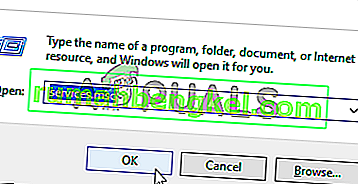
- В окне управления службами прокрутите вниз и найдите «Центр обновления Windows» и «Фоновую интеллектуальную службу».
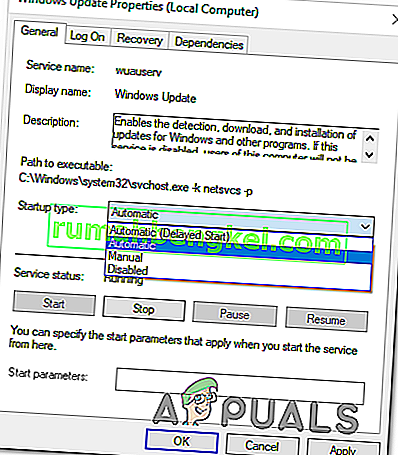
- Дважды щелкните по каждому из них и измените их тип запуска на «Отключено».
- Нажмите «Стоп», чтобы выключить их, а затем сохраните изменения.
- После этого перейдите в следующую папку на корневом диске.
C: \ Windows \ SoftwareDistribution
- Откройте папку, нажмите «Ctrl» + «A», чтобы выбрать все файлы, а затем нажмите «Shift» + «Удалить», чтобы удалить их с вашего компьютера.
- После удаления файлов вернитесь в окно управления службами и включите обе службы, которые мы отключили на первых шагах.
- Нажмите «Windows» + «I», чтобы открыть настройки, и нажмите «Обновление и безопасность».
- Выберите «Центр обновления Windows» на левой панели и нажмите кнопку «Проверить наличие обновлений» .

- Проверьте, сохраняется ли проблема.
Решение 6. Изменение параметров групповой политики
В некоторых случаях групповая политика может потребовать внесения некоторых изменений, которые позволят ей загружать определенное содержимое для восстановления непосредственно с серверов Центра обновления Windows. Эта опция отключена по умолчанию для большинства людей, но иногда она может в конечном итоге исправить процесс обновления. Чтобы включить это:
- Нажмите «Windows» + «R», чтобы открыть окно « Выполнить».
- Введите «gpedit.msc» и нажмите «Enter».
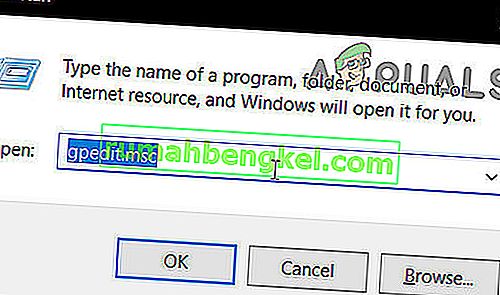
- Дважды щелкните параметр «Административные шаблоны», а затем дважды щелкните папку «Система» .
- На правой панели дважды щелкните параметр «Указать настройки для установки дополнительного содержимого» .
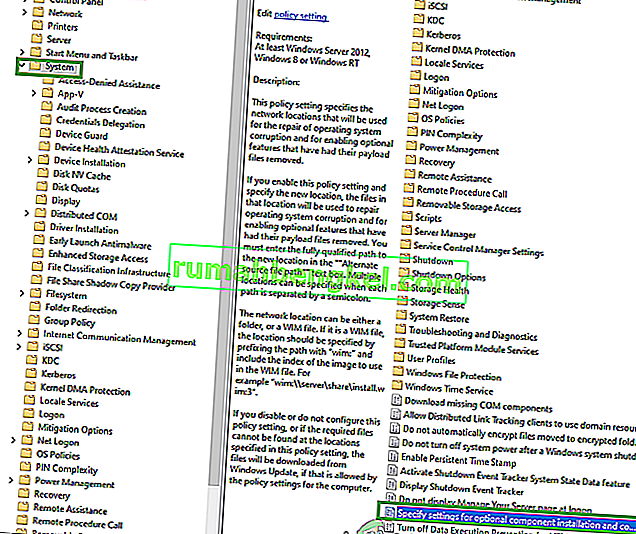
- Отметьте кнопку «Включено» , а затем отметьте опцию «Загрузить содержимое и параметры восстановления напрямую» .
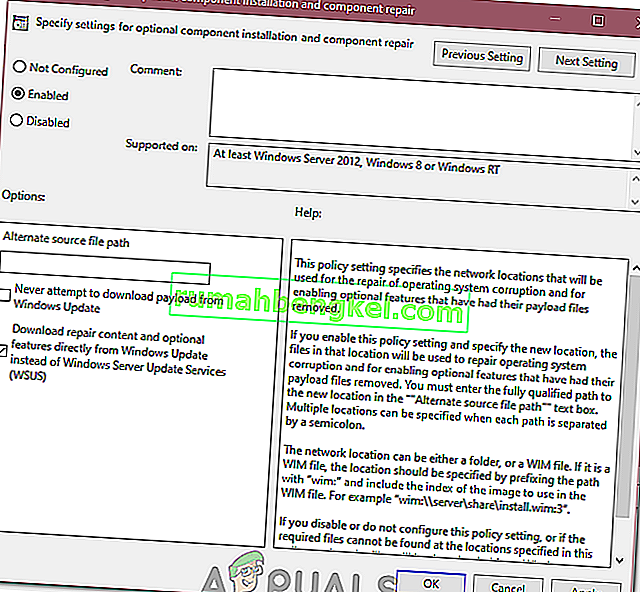
- Нажмите «Применить», а затем «ОК», чтобы сохранить изменения.
- Проверьте, сохраняется ли проблема после этого.
Решение 7. Внесение изменений в реестр
В некоторых случаях внесение некоторых изменений в реестр может помочь нам избавиться от этой проблемы, но, поскольку список этих изменений длинный, пользователь скомпилировал их в сценарий, который вы можете запустить на своем компьютере, чтобы навсегда решить эту проблему. Для этого:
- Щелкните правой кнопкой мыши в любом месте рабочего стола и выберите «Создать> Текстовый документ».
- Вставьте следующие строки во вновь созданный документ.
Редактор реестра Windows версии 5.00 [HKEY_LOCAL_MACHINE \ SYSTEM \ CurrentControlSet \ Services \ wuauserv] «DependOnService» = шестнадцатеричный (7): 72,00,70,00,63,00,73,00,73,00,00,00,00 , 00 "Description" = "@% systemroot% \ system32 \ wuaueng.dll, -106" "DisplayName" = "@% systemroot% \ system32 \ wuaueng.dll, -105" "ErrorControl" = dword: 00000001 "FailureActions" = шестнадцатеричный: 80,51,01,00,00,00,00,00,00,00,00,00,03,00,00,00,14,00,00, \ 00,01, 00,00,00,60, шт., 00,00,00,00,00,00,00,00,00,00,00,00,00,00,00,00,00,00 «ImagePath» = шестнадцатеричный (2): 25,00,73,00,79,00,73,00,74,00,65,00,6d, 00,72,00,6f, 00,6f, 00, \ 74,00,25 , 00,5c, 00,73,00,79,00,73,00,74,00,65,00,6d, 00,33,00,32,00,5c, 00,73, \ 00,76, 00,63,00,68,00,6f, 00,73,00,74,00,2e, 00,65,00,78,00,65,00,20,00,2d, 00, \ 6b, 00 , 20,00,6e, 00,65,00,74,00,73,00,76,00,63,00,73,00,20,00,2d, 00,70,00,00, \ 00 "ObjectName" = "LocalSystem" "RequiredPrivileges" = hex (7): 53,00,65,00,41,00,75,00,64,00,69,00,74, 00,50,00,72, \ 00,69,00,76,00,69,00,6c, 00,65,00,67,00,65,00,00,00,53,00,65,00 , 43,00,72,00, \ 65,00,61,00,74,00,65,00,47,00,6c, 00,6f, 00,62,00,61,00,6c, 00, 50,00,72,00,69, \ 00,76,00,69,00,6c, 00,65,00,67,00,65,00,00,00,53,00,65,00,43 , 00,72,00,65,00, \ 61,00,74,00,65,00,50,00,61,00,67,00,65,00,46,00,69,00,6c, 00,65,00,50,00,72, \ 00,69,00,76,00,69,00,6c, 00,65,00,67,00,65,00,00,00,53,00 , 65,00,54,00,63,00, \ 62,00,50,00,72,00,69,00,76,00,69,00,6c, 00,65,00,67,00, 65,00,00,00,53,00,65, \ 00,41,00,73,00,73,00,69,00,67,00,6e, 00,50,00,72,00,69 , 00,6d, 00,61,00,72,00, \ 79,00,54,00,6f, 00,6b, 00,65,00,6e, 00,50,00,72,00,69, 00,76,00,69,00,6c, 00,65, \ 00,67,00,65,00,00,00,53,00,65,00,49,00,6d, 00,70,00 , 65,00,72,00,73,00,6f,00, \ 6e, 00,61,00,74,00,65,00,50,00,72,00,69,00,76,00,69,00,6c, 00,65,00,67,00 , 65, \ 00,00,00,53,00,65,00,49,00,6e, 00,63,00,72,00,65,00,61,00,73,00,65,00, 51,00, \ 75,00,6f, 00,74,00,61,00,50,00,72,00,69,00,76,00,69,00,6c, 00,65,00,67 , 00,65, \ 00,00,00,53,00,65,00,53,00,68,00,75,00,74,00,64,00,6f, 00,77,00,6e, 00,50,00, \ 72,00,69,00,76,00,69,00,6c, 00,65,00,67,00,65,00,00,00,53,00,65,00 , 44,00,65, \ 00,62,00,75,00,67,00,50,00,72,00,69,00,76,00,69,00,6c, 00,65,00, 67,00,65,00, \ 00,00,53,00,65,00,42,00,61,00,63,00,6b, 00,75,00,70,00,50,00,72 , 00,69,00,76, \ 00,69,00,6c, 00,65,00,67,00,65,00,00,00,53,00,65,00,52,00,65, 00,73,00,74,00, \ 6f, 00,72,00,65,00,50,00,72,00,69,00,76,00,69,00,6c, 00,65,00 , 67,00,65,00,00, \ 00,53,00,65,00,53,00,65,00,63,00,75,00,72,00,69,00,74,00, 79,00,50,00,72,00, \ 69,00,76,00,69,00,6c, 00,65,00,67,00,65,00,00,00,53,00,65 , 00,54,00,61,00,6b, \ 00,65,00,4f, 00,77,00,6e, 00,65,00,72,00,73,00,68,00,69,00,70,00 , 50,00,72,00, \ 69,00,76,00,69,00,6c, 00,65,00,67,00,65,00,00,00,53,00,65,00, 4c, 00,6f, 00,61, \ 00,64,00,44,00,72,00,69,00,76,00,65,00,72,00,50,00,72,00,69 , 00,76,00,69,00, \ 6c, 00,65,00,67,00,65,00,00,00,53,00,65,00,4d, 00,61,00,6e, 00,61,00,67,00,65, \ 00,56,00,6f, 00,6c, 00,75,00,6d, 00,65,00,50,00,72,00,69,00 , 76,00,69,00,6c, 00, \ 65,00,67,00,65,00,00,00,00,00 «ServiceSidType» = dword: 00000001 «Start» = dword: 00000003 «SvcHostSplitDisable» = dword: 00000001 "SvcMemHardLimitInMB" = dword: 000000f6 "SvcMemMidLimitInMB" = dword: 000000a7 "SvcMemSoftLimitInMB" = dword: 00000058 "Type" = dword: 00000020 [HKEY_LOCEM_MACHINE Services \ Parameter \ "шестнадцатеричный сервис \ Parameter \ System \ System \ System \ System (2): 25,00,73,00,79,00,73,00,74,00,65,00,6d, 00,72,00,6f, 00,6f, \ 00,74,00,25,00,5c, 00,73,00,79,00,73 , 00,74,00,65,00,6d, 00,33,00,32,00,5c, 00, \ 77,00,75,00,61,00,75,00,65,00,6e, 00,67,00,2e, 00,64,00,6c, 00,6c, 00,00,00 "ServiceDllUnloadOnStop" = dword: 00000001 "ServiceMain" = "WUServiceMain" [HKEY_LOCAL_MACHINE \ SYSTEM \ CurrentControlSet \ Services \ wuauserv \ Безопасность] «Безопасность» = шестнадцатеричное: 01,00,14,80,78,00,00,00,84,00,00,00,14,00,00,00,30,00,00,00,02, \ 00,1c, 00,01,00,00,00,02,80,14,00, ff, 00,0f, 00,01,01,00,00,00,00,00,01,00,00 , \ 00,00,02,00,48,00,03,00,00,00,00,00,14,00,9d, 00,02,00,01,01,00,00,00,00, 00, \ 05,0b, 00,00,00,00,00,18,00, ff, 01,0f, 00,01,02,00,00,00,00,00,05,20,00,00 , 00, \ 20,02,00,00,00,00,14,00, ff, 01,0f, 00,01,01,00,00,00,00,00,05,12,00,00, 00,01, \ 01,00,00,00,00,00,05,12,00,00,00,01,01,00,00,00,00,00,05,12,00,00,00 [HKEY_LOCAL_MACHINE \ SYSTEM \ CurrentControlSet \ Services \ wuauserv \ TriggerInfo] [HKEY_LOCAL_MACHINE \ SYSTEM \ CurrentControlSet \ Services \ wuauserv \ TriggerInfo \ 0] "Тип" = dword: 00000005 "Action" = dword: 00000001: "Guid" , ca, 9f, 65, db, 5b, a9,4d, b1, ff, ca, 2a, 17,8d, 46, e0 [HKEY_LOCAL_MACHINE \ SYSTEM \ CurrentControlSet \ Services \ wuauserv \ TriggerInfo \ 1] «Тип» = dword : 00000005 "Действие" = dword: 00000001 "Guid" = шестнадцатеричное: c8,46, fb, 54,89, f0,4c, 46, b1, fd, 59, d1, b6,2c, 3b, 50e0 [HKEY_LOCAL_MACHINE \ SYSTEM \ CurrentControlSet \ Services \ wuauserv \ TriggerInfo \ 1] "Тип" = dword: 00000005 "Action" = dword: 00000001 "Guid" = hex: c8,46, fb, 54,89, f0,4c, 46, b1, fd, 59, d1, b6,2c, 3b, 50e0 [HKEY_LOCAL_MACHINE \ SYSTEM \ CurrentControlSet \ Services \ wuauserv \ TriggerInfo \ 1] "Тип" = dword: 00000005 "Action" = dword: 00000001 "Guid" = hex: c8,46, fb, 54,89, f0,4c, 46, b1, fd, 59, d1, b6,2c, 3b, 50
- Щелкните на опции «Файл» и выберите «Сохранить как».
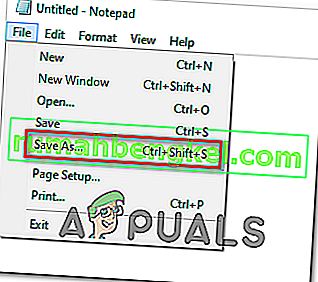
- Щелкните «Все типы» в раскрывающемся списке « Формат» и введите «Fix.reg» в поле имени файла.
- Щелкните «Сохранить» после выбора подходящего места.
- Запустите файл из этого места, и изменения должны быть автоматически применены для вас.
- Проверьте, сохраняется ли проблема.
Примечание. Попробуйте загрузить и запустить средство устранения неполадок Центра обновления Windows отсюда. Кроме того, обязательно отключите все USB-устройства и перезагрузите компьютер, а затем попробуйте выполнить обновление.